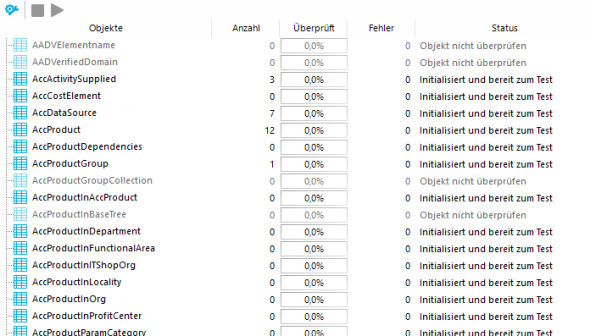Mit der Konsistenzprüfung werden verschiedene Tests zur Verfügung gestellt, um die Datenbankobjekte hinsichtlich ihrer Datenbeschaffenheit zu analysieren. Neben vordefinierten Tests können Sie eigene Tests definieren und bei Bedarf eine Datenreparatur ausführen.
Eine Konsistenzprüfung sollten Sie in regelmäßigen Abständen sowie nach umfangreichen Änderungen an der Systemkonfiguration ausführen.
Die Konsistenzprüfung können Sie im Manager und im Designer ausführen. Dabei gelten folgende Besonderheiten:
- Datenbanktest werden im Manager und im Designer vollständig durchgeführt.
- Tabellentests und Objekttests im Manager prüfen die Daten des Anwendungsmodells.
- Tabellentests und Objekttests im Designer prüfen die Daten des Systemdatenmodells.
Detaillierte Informationen zum Thema
Um eine Konsistenzprüfung auszuführen
- Starten Sie den Konsistenzeditor im Designer oder im Manager über den Menüeintrag Datenbank | Datenkonsistenz überprüfen.
Während des Starts werden die Tabellendefinitionen des One Identity Manager Schemas geladen und die Datenbankobjekte zum Test bereitgestellt.
- Legen Sie die Testeinstellungen fest.
- Wählen Sie in der Symbolleiste des Konsistenzeditors die Schaltfläche
 .
.
- Aktivieren Sie die auszuführenden Tests und passen Sie gegebenenfalls die Testeinstellungen weiter an.
- Klicken Sie OK.
HINWEIS: Im Designer wird der Dialog für die Testeinstellungen sofort beim Starten des Konsistenzeditor geöffnet.
- Starten Sie die Konsistenzprüfung. Hierfür stehen im Konsistenzeditor folgende Prüfverfahren zur Verfügung:
Hinweis: Um eine laufende Prüfung zu stoppen, klicken Sie in der Symbolleiste des Konsistenzeditor die Schaltfläche  .
.
- Prüfen Sie die Fehlerausgabe.
- Führen Sie bei Bedarf eine Fehlerreparatur aus.
Verwandte Themen
Während des Starts des Konsistenzeditor werden die Tabellendefinitionen des One Identity Manager Schemas geladen und die Datenbankobjekte zum Test bereitgestellt. In der Listenansicht des Konsistenzeditors werden die Datenbanktabellen, die Anzahl der Objekte pro Tabelle sowie der Teststatus dargestellt.
TIPP: Klicken Sie im Tabellenkopf auf eine Spalte, um nach der gewählten Spalte zu sortieren.
Abbildung 11: Konsistenzeditor mit initialisierten Daten
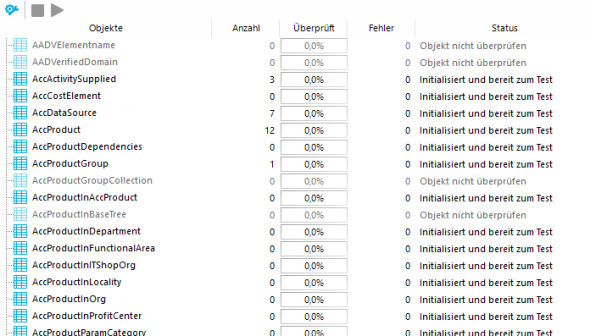
Tabelle 33: Informationen in der Listenansicht
|
Objekt |
Bezeichnung des Testobjektes. |
|
Anzahl |
Gesamtanzahl der Objekte der Datenbanktabellen. |
|
Überprüft |
Testfortschritt in Prozent. |
|
Fehler |
Anzahl der aufgetretenen Fehler während einer Konsistenzprüfung. |
|
Status |
Aktueller Teststatus. Der Status wird während einer Konsistenzprüfung aktualisiert. |
Tabelle 34: Bedeutung der Symbole in der Listenansicht
|

|
Das Testobjekt wird aktuell geprüft. |
|

|
Die Konsistenzprüfung dieses Testobjektes wurde ohne Fehler abgeschlossen. |
|

|
Die Konsistenzprüfung dieses Testobjektes wurde abgeschlossen, während der Prüfung sind Fehler aufgetreten. |
Tabelle 35: Einträge im Kontextmenü der Listenansicht
|
Aktivieren |
Die gewählten Testobjekte werden für die Konsistenzprüfung wieder aktiviert. |
|
Deaktivieren |
Die gewählten Testobjekte werden für die Zeit der Konsistenzprüfung deaktiviert. |
|
Überprüfen |
Die Konsistenzprüfung wird für die gewählten Testobjekte ausgeführt. |
|
Überspringen |
Das Testobjekt wird während einer laufenden Konsistenzprüfung übersprungen. |

 .
.
 .
. .
.